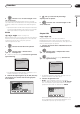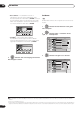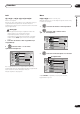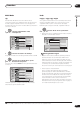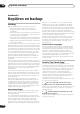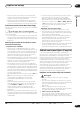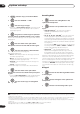Operation Manual
Kopiëren en backup
09
109
Du
Nederlands
• Title Name – Een titel in de Copy List een naam
geven of de naam wijzigen (zie Title Name op
pagina 99).
• Erase Section – Een gedeelte van een titel wissen (zie
Erase Section op pagina 100).
• Move – De volgorde van de titels in de Copy List
wijzigen (zie Move op pagina 103).
• Preview – De inhoud van een titel in de Copy List
controleren.
• Divide – Een titel in de Copy List in twee titels
splitsen (Divide op pagina 101).
• Combine – Twee titels in de Copy List samenvoegen
tot één titel (zie Combine op pagina 104).
• Chapter Edit – De hoofdstukken binnen een Copy
List titel bewerken (zie Chapter Edit op pagina 101):
• Divide – Een hoofdstuk in twee hoofdstukken
splitsen.
• Erase/Move – Een hoofdstuk wissen/De volgorde
van de hoofdstukken wijzigen.
• Combine – Twee hoofdstukken samenvoegen tot
één hoofdstuk.
• Set Thumbnail – De miniatuurafbeelding voor een
titel instellen (zie Set Thumbnail op pagina 100).
• Recording Mode – De beeldkwaliteit van de kopie
instellen (zie Recording Mode op pagina 110).
• Bilingual – Instellen hoe het tweetalig geluid
gekopieerd moet worden bij het kopiëren van de
vaste schijf naar een Video-modus DVD (zie Bilingual
op pagina 110).
• Cancel – Het menu verlaten.
Herhaal deze stap voor alle titels die u wilt bewerken.
9 Druk hierop om het opdrachten-
menupaneel weer te geven.
10 Selecteer ‘Next’ om verder te gaan.
Op het volgende scherm zijn verschillende opties
beschikbaar:
• Selecteer Recording Mode als u de opnamekwaliteit
wilt wijzigen (zie Recording Mode op pagina 110).
1
• Selecteer Input Disc Name als u de naam van de
disc wilt wijzigen. Voer een naam van 64 tekens in
voor een VR-modus disc of 40 tekens voor een Video-
modus disc of DVD+R/+RW (de invoermethode is
ongeveer hetzelfde als bij het invoeren van
titelnamen; zie Title Name op pagina 99).
• Selecteer Finalize als u een Video-modus DVD of
DVD+R automatisch wilt finaliseren na het
kopiëren.
2
Selecteer een titelmenustijl op het
volgende scherm.
11 Selecteer ‘Start Copy’ om te beginnen
met kopiëren.
• Als u een DVD-R DL of DVD+R DL opnieuw gebruikt
en de kopie op beide lagen komt, wordt de balk Copy
List Total paars.
• De balk Current DVD Remain is halfvol als de eerste
laag van een DVD-R DL of DVD+R DL vol is.
Kopiëren van een DVD naar de vaste schijf
Belangrijk
• Het DVD tot HDD Copy scherm is niet beschikbaar
wanneer een gefinaliseerde Video-modus disc of
DVD-Video is geplaatst.’ De One Touch Copy functie
worden gebruikt zolang de disc niet is beveiligd met
Copy Guard (Zie echter Functie "One Touch Copy" op
pagina 106).
• Deze recorder kan maar een Copy List tegelijk
opslaan.
• De Copy List wordt gewist als:
– een van de titels op de DVD-disc gewist of bewerkt
wordt.
– de disclade wordt geopend.
– het afspelen wordt omgeschakeld tussen Play List
en Original.
– de DVD-disc gefinaliseerd of opnieuw
geïnitialiseerd wordt.
– de recorder in de uitgangsstand wordt teruggesteld
(zie Terugstellen van de recorder op pagina 148).
• Het is mogelijk dat er niet gekopieerd kan worden van
een DVD-disc die op een andere DVD-recorder of op
een PC is opgenomen.
Opmerking
1 Titels die zijn opgenomen in MN1 tot MN6, SEP, SLP of EP-modus kunnen niet met de snelle kopieerfunctie naar een DVD+R/+RW disc
worden gekopieerd.
ENTER
ENTER
Copy
Title Edit
2 Title
Copy List Total
Current DVD Remain
1
2
20:00 Wed 29/03 Pr 2 SP
20:00 Wed 22/03 Pr 2 SP
4.3G
4.3G
1 > 2 > 3
Return
Next
20:00 Wed29/03 Pr 2 SP
1h00m(2.0G)
HDD DVD (Video mode)
2 Als er tijdens het kopiëren een timeropname is ingesteld om te starten, zal de disc niet gefinaliseerd worden.
ENTER
Copy HDD DVD (Video Mode)
Start Copy
Copy Time 0h 16m
Recording Mode
Disc Name
Finalize
Return
Recording Mode
Input Disc Name
Finalize
Start Copy
Copy List Total
Current DVD Remain
4.3G
4.3G
DVD-RW
Video Mode
HDD
High-Speed
Off
1 > 2 > 3